便签记事本怎么恢复记录 如何恢复误删除的电脑桌面便签记事本内容
更新时间:2023-11-16 09:09:51作者:xiaoliu
便签记事本怎么恢复记录,在日常工作和生活中,我们经常使用电脑便签记事本来记录重要的事项和备忘录,不可避免地会有一些误操作,比如误删除了桌面上的便签记事本内容,给我们带来困扰。如何恢复误删除的电脑桌面便签记事本内容呢?在本文中我们将介绍一些方法和技巧,帮助您快速恢复丢失的记录,避免因误操作而导致重要信息的丢失。无论是工作中还是生活中,都可以从中受益,提高效率。
具体方法:
1.打开Windows电脑桌面云便签,登录进入便签主界面;

2.默认进行个人便签内容管理界面,点击底部的“时间管理”。在时间管理上方右侧找到“时间轴”并点击,即可进入时间轴界面;
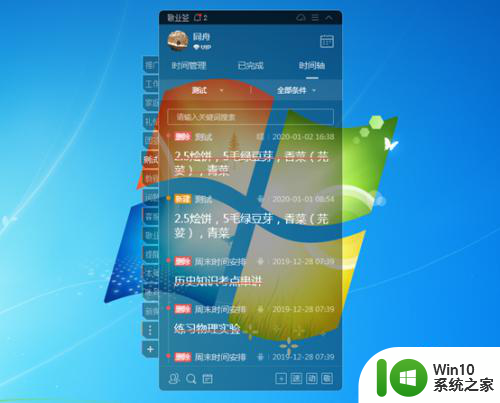
3.在时间轴界面上方“全部分类”中选择指定分类,并且点击“全部条件”在其下拉框中选择“删除”。即可只查看指定分类中的删除内容;
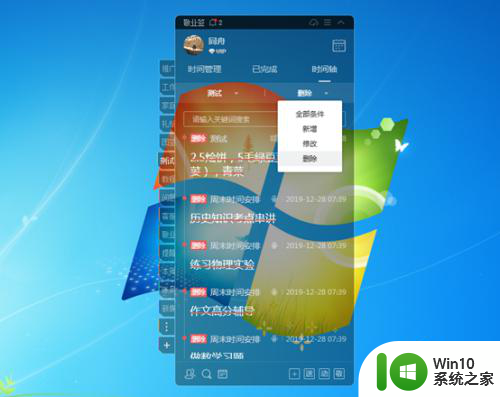
4.找到误删除的便签记事本内容之后,选中并点击右键找到“复制”按钮。即可成功复制,在便签左侧选择要恢复的便签分类并点击,即可在相应的便签内容界面中选择“新增敬业签”,重新添加该条便签记事本文字。
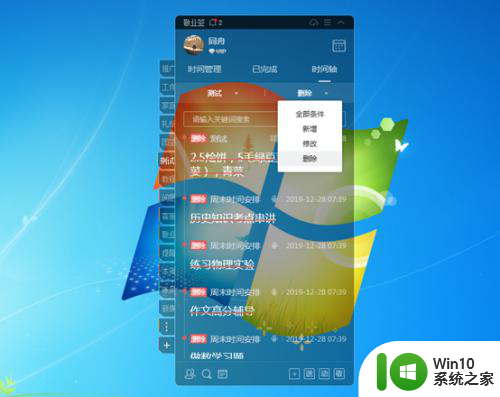
以上就是便签记事本怎么恢复记录的全部内容,如有需要的用户可以按照以上步骤操作,希望这些步骤能对大家有所帮助。
便签记事本怎么恢复记录 如何恢复误删除的电脑桌面便签记事本内容相关教程
- 悬浮在电脑桌面的便签 win10怎么在桌面上放便笺
- 怎样永久删除微信聊天记录不能恢复 不被恢复的微信聊天记录删除技巧
- 查看清空的历史记录怎么恢复正常 删除浏览器历史记录后可以恢复吗
- 删除的网页历史记录如何找回手机 手机浏览器历史记录删除后怎么恢复
- win10 便签软件 win10系统怎么找到便签软件
- windows10记事本背景颜色 win10记事本怎么修改背景颜色
- 微信如何还原已删除的人的聊天记录图片 如何恢复微信被删除的图片
- 全球债市遭抛售,恒指或创新高,马士基业绩超预期
- 高通骁龙8至尊版发布,性能媲美桌面处理器,决胜AI时代的关键!
- 高通骁龙8至尊版发布:二代自研CPU性能逆天,最强AI更像真人
- 一个印度人救了微软,另一个毁了IBM?探讨印度人在科技行业的影响力
微软新闻推荐
- 1 高通骁龙8至尊版发布:二代自研CPU性能逆天,最强AI更像真人
- 2 英特尔AMD史诗级合作,捍卫X86生态:两大巨头联手,颠覆传统CPU格局
- 3 微信消失在桌面了,怎么找回 微信桌面快捷方式消失怎么恢复
- 4 打印机的纸怎么放进去 打印机纸盒放纸技巧
- 5 onedrive开始菜单 Win10如何设置Onedrive开启和使用
- 6 台式电脑如何连接打印机设备打印 台式电脑如何设置本地打印机
- 7 惠普笔记本win11移动硬盘怎么用 win11系统移动硬盘插入后不显示
- 8 微软称每天有超过15000条恶意QR码信息被发送到教育目标,如何有效应对?
- 9 win10系统电脑没有wifi选项 Win10无线网络不显示解决方法
- 10 win7能看见的文件夹win10看不到 win7可以访问win10但win10无法访问win7
win10系统推荐
- 1 中关村ghost win10 64位标准旗舰版下载v2023.04
- 2 索尼笔记本ghost win10 32位优化安装版v2023.04
- 3 系统之家ghost win10 32位中文旗舰版下载v2023.04
- 4 雨林木风ghost win10 64位简化游戏版v2023.04
- 5 电脑公司ghost win10 64位安全免激活版v2023.04
- 6 系统之家ghost win10 32位经典装机版下载v2023.04
- 7 宏碁笔记本ghost win10 64位官方免激活版v2023.04
- 8 雨林木风ghost win10 64位镜像快速版v2023.04
- 9 深度技术ghost win10 64位旗舰免激活版v2023.03
- 10 系统之家ghost win10 64位稳定正式版v2023.03
系统教程推荐
- 1 win10玩只狼:影逝二度游戏卡顿什么原因 win10玩只狼:影逝二度游戏卡顿的处理方法 win10只狼影逝二度游戏卡顿解决方法
- 2 U盘装机提示Error 15:File Not Found怎么解决 U盘装机Error 15怎么解决
- 3 《极品飞车13:变速》win10无法启动解决方法 极品飞车13变速win10闪退解决方法
- 4 window7电脑开机stop:c000021a{fata systemerror}蓝屏修复方法 Windows7电脑开机蓝屏stop c000021a错误修复方法
- 5 win10桌面图标设置没有权限访问如何处理 Win10桌面图标权限访问被拒绝怎么办
- 6 win10打不开应用商店一直转圈修复方法 win10应用商店打不开怎么办
- 7 无线网络手机能连上电脑连不上怎么办 无线网络手机连接电脑失败怎么解决
- 8 win10错误代码0xc0000098开不了机修复方法 win10系统启动错误代码0xc0000098怎么办
- 9 笔记本win10系统网络显示小地球只有飞行模式如何恢复 笔记本win10系统网络无法连接小地球图标灰色
- 10 酷我音乐电脑版怎么取消边听歌变缓存 酷我音乐电脑版取消边听歌功能步骤